如何使用样机


1.以上图中的手提袋为例,我们首先使用ps打开psd文件,选中需要替换的图层。

2.这个图层通常为智能对象,双击该图层缩略图,智能对象会自动在另一窗口打开,接下来我们只需将替换的图拖入。

3.然后保存,再回到原图既可完成替换。

双击样机图层,就是智能对象那层,然后在新蹦出的智能对象选项卡里面把你的东西放进去,保存智能对象,返回样机文件你会惊讶的发现:
我艹
我做的东西怎么会这么帅!!
,如何使用样机


1.以上图中的手提袋为例,我们首先使用ps打开psd文件,选中需要替换的图层。

2.这个图层通常为智能对象,双击该图层缩略图,智能对象会自动在另一窗口打开,接下来我们只需将替换的图拖入。

3.然后保存,再回到原图既可完成替换。

双击样机图层,就是智能对象那层,然后在新蹦出的智能对象选项卡里面把你的东西放进去,保存智能对象,返回样机文件你会惊讶的发现:
我艹
我做的东西怎么会这么帅!!
,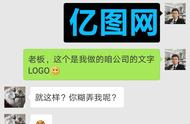















Copyright © 2018 - 2021 www.yd166.com., All Rights Reserved.